1000 FAQ, 500 Anleitungen und Lernvideos. Hier gibt es nur Lösungen!
Autorisieren Sie Infomaniak, auf Ihre Produkte zuzugreifen / Ein Hilfegesuch ausfüllen
Dieser Leitfaden erklärt, wie Sie dem Infomaniak-Support den Zugriff auf Ihre Online-Produkte und insbesondere deren Inhalte ermöglichen und nützliche Details bei einer Supportanfrage bereitstellen.
Vorwort
- Der Infomaniak-Support kann Sie bitten, temporären Zugriff auf einen Teil Ihrer Inhalte zu gewähren.
- Dieser Zugriff ist streng auf den Analysekontext beschränkt und dient ausschließlich dazu, die Ursache des Problems zu identifizieren.
- Er spart Zeit bei der Diagnose, indem er unnötige Hin- und Herbewegungen vermeidet.
- Gemäß der Datenschutzrichtlinie von Infomaniak werden Ihre Daten niemals für andere Zwecke verwendet.
Support für den Zugriff auf einen Inhaltstyp autorisieren
Um Infomaniak den Zugriff auf einen bestimmten Teil Ihrer Dienste zu ermöglichen (der Zugriff auf einen Inhalt öffnet nie den Zugriff auf andere; jede Autorisierung ist spezifisch und unabhängig):
- Klicken Sie hier, um auf die Zugriffsverwaltung im Infomaniak Manager zuzugreifen.
- Klicken Sie auf den Umschalter (Toggle Switch), um den Zugriff auf den Inhalt der…
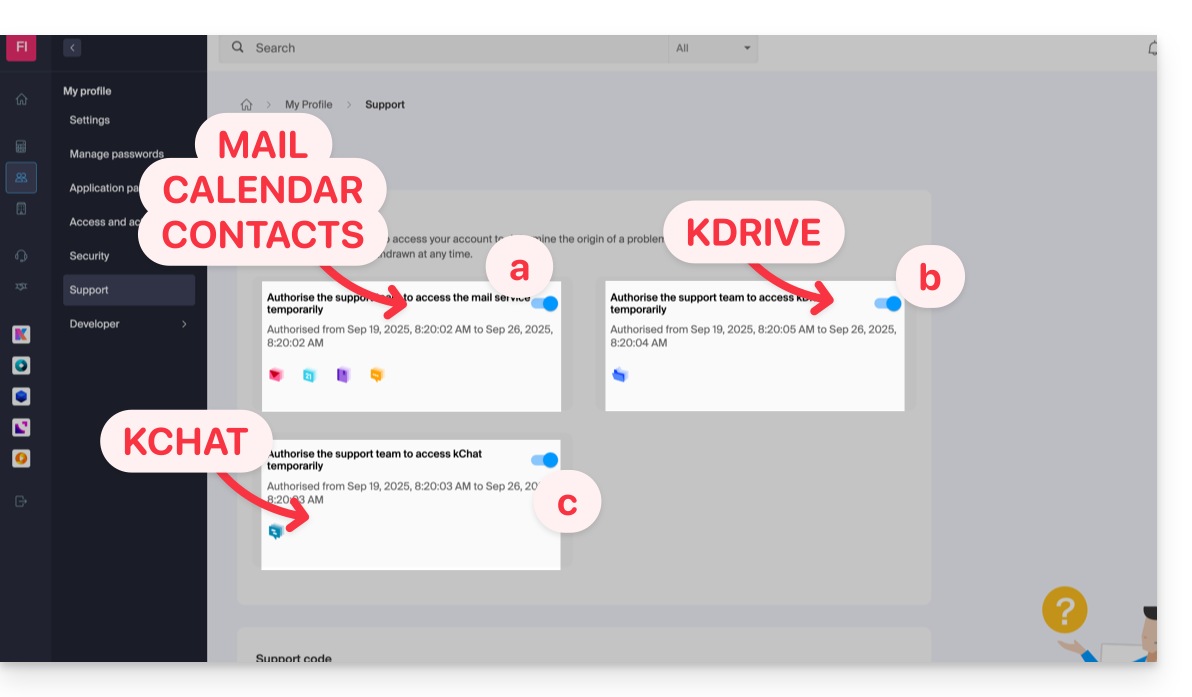
- … E-Mail-Adressen, die mit dem Webmail-App Infomaniak (Online-Dienst ksuite.infomaniak.com/mail) verbunden sind.
- … Ordner in dem oder den vorhandenen kDrive in den Organisationen, an denen der aktuelle Benutzer beteiligt ist.
- … Diskussionen in dem oder den vorhandenen kChat-Produkten in den Organisationen, an denen der aktuelle Benutzer beteiligt ist.
Mit kSuite können Sie dies auch hier klicken oder wie folgt vorgehen:
- Klicken Sie auf das Symbol Einstellungen oben rechts in Ihrem kSuite-Fenster.
- Klicken Sie auf Support im linken Seitenmenü:
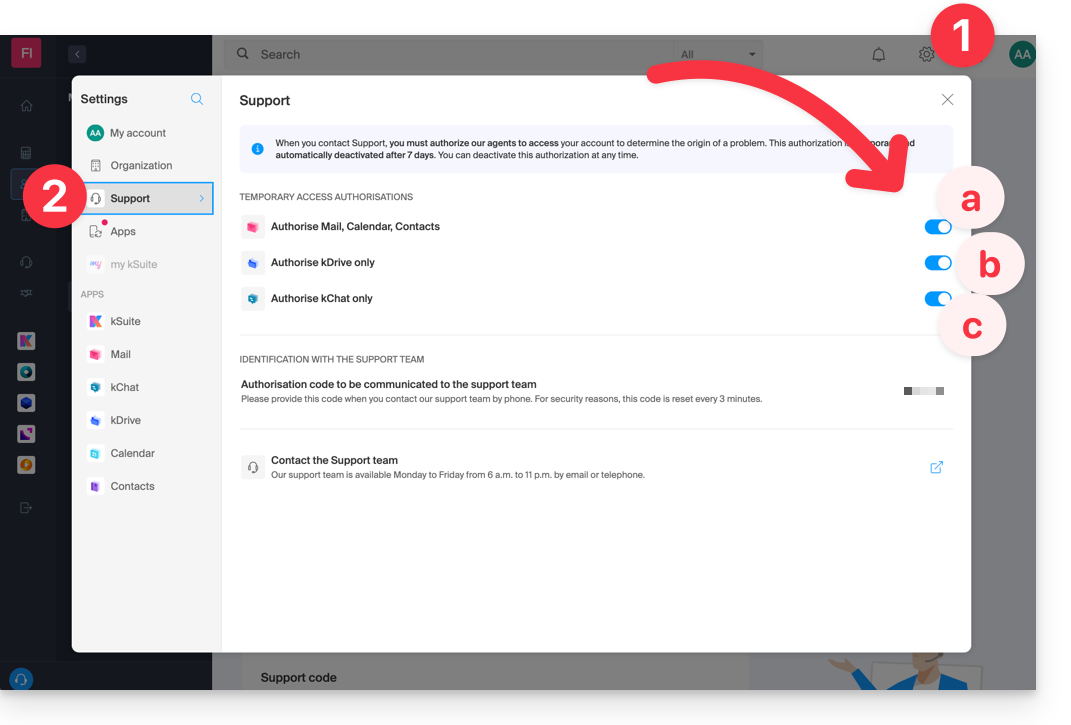
Wer kann darauf zugreifen?
- Nur die Infomaniak-Mitarbeiter, die Ihre Supportanfrage direkt bearbeiten.
- Der Zugriff erfolgt ausschließlich von den kontrollierten Einrichtungen von Infomaniak.
Dauer und Kontrolle des Zugriffs
- Sie können diesen Zugriff jederzeit widerrufen.
- Andernfalls läuft er automatisch nach 7 Tagen ab.
Sie können auch eine einzelne spezifische E-Mail teilen sehr einfach.
Erstellen Sie Screenshots…
… auf Windows
Microsoft bietet eine vorinstallierte Software für Screenshots an. Aber um sie manuell zu erstellen:
- Zeigen Sie an, was Sie auf dem Bildschirm übertragen möchten/müssen.
- Drücken Sie die PRINTSCREEN-Taste Ihrer Tastatur (oder
PRTSCR,IMPR. ECRAN, etc.) einmal. - In Microsoft Word (oder ähnlich) gehen Sie zu 'Bearbeiten' -> 'Einfügen', um Ihr Bild auf die Seite zu platzieren.
- Speichern Sie Ihre Datei.
- Wiederholen Sie den Vorgang von Schritt 1 bis Schritt 5 so oft, wie Sie Screenshots benötigen.
… auf macOS
- Drücken Sie gleichzeitig die Tasten '
CMD' + 'shift' (der nach oben gerichtete Pfeil — Umschalt) + die Taste '3'. - Bei jedem Druck auf diese Tasten wird eine Bilddatei auf dem Desktop Ihres Computers erstellt.
… auf iOS (iPhone, iPad...)
- Drücken Sie gleichzeitig die Tasten '
Power' + 'Home' (die beiden einzigen physischen Tasten). - Rufen Sie dann die Screenshots in der 'Fotos'-App Ihres Geräts ab.
… auf Android (z.B. Samsung, LG oder Huawei)
- Drücken Sie gleichzeitig die Taste “Lautstärke runter” (an der Seite) und die Sperrtaste.
- Das erfasste Bild wird automatisch in einem Screenshots-Ordner der Galerie gespeichert.
Windows-Popup
Um eine Fehlermeldung in einem Windows-Popup als Text zu kopieren und einzufügen, reicht ein einfacher Druck auf die Taste STRG + C auf Ihrer Tastatur, um die Meldung in die Zwischenablage zu kopieren. Sie können sie dann (STRG + V) in den Text des Nachrichtenkörpers einfügen, den Sie uns senden.
JavaScript-Konsole des Browsers…
… auf Windows
Chrome, Firefox und Safari: Geben Sie die Tastenkombination STRG + UMSCHALT + i ein
Internet Explorer und Edge: Drücken Sie die Taste F12
… auf macOS
Chrome: Geben Sie die Tastenkombination ⌘ + ⌥ + J ein
Safari: Geben Sie die Tastenkombination ⌘ + ⌥ + C ein
- Klicken Sie anschließend auf das Symbol mit dem durchgestrichenen Kreis oder ein ähnliches, um das Protokoll zurückzusetzen.
- Zeigen Sie die Seite Ihrer Website an, die von dem Problem betroffen ist.
- Die Registerkarte Konsole zeigt die JavaScript-Fehler und die nicht gefundenen Online-Ressourcen an.

